
Afbeelding tegoed: Tinatin1/iStock/Getty Images
Muziekbestanden bestaan in vele formaten, waaronder MP3, WMA en WAV. Hoewel u deze bestanden naar een cd kunt kopiëren en naar een vriend kunt sturen, is het veel gemakkelijker om dergelijke bestanden als bijlage bij een e-mail te voegen. Hoewel deze procedures van toepassing zijn op alle e-mailprogramma's en muziekbestanden in het algemeen, gebruikt dit artikel Gmail en een MP3-bestand als specifiek voorbeeld.
Stap 1
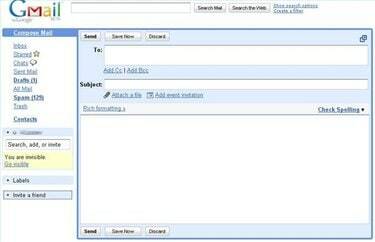
Nieuwe e-mail opstellen
Klik op de optie "Nieuwe e-mail opstellen". Er verschijnt een nieuw e-mailformulier.
Video van de dag
Stap 2
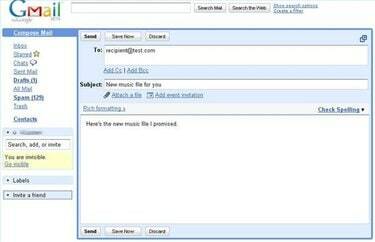
Vul zo nodig de formuliervakken in. Voer bijvoorbeeld een adres in het vak "Aan" in, een titel die het muziekbestand beschrijft in het vak "Onderwerp" en een notitie in het onderste tekstvak.
Stap 3
Klik op de optie "Een bestand bijvoegen" om een bestandsdialoogvenster weer te geven. Navigeer naar de locatie waar uw muziekbestand zich bevindt. Als u een bepaald bestand niet kunt vinden vanwege het aantal bestanden dat wordt weergegeven, beperkt u de weergave door een asterisk te typen (
), een punt (.) en de extensie van het muziekbestand in het vak "Bestandsnaam". Typ bijvoorbeeld ".MP3" om MP3-bestanden weer te geven.Stap 4
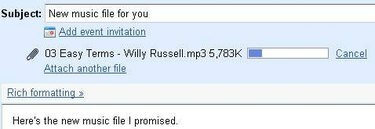
Dubbelklik op het bestand. Het bestand is bijgevoegd onder het vak "Onderwerp". Het aantal bestanden dat u kunt toevoegen, wordt alleen beperkt door uw e-mailprovider. Gmail staat bijvoorbeeld berichten van maximaal 20 MB toe.
Stap 5
Merk op dat in sommige e-mailprogramma's het bestand in de e-mailtekst zelf verschijnt. In dat geval kunt u het bestand binnen de tekst verplaatsen door erop te klikken en te slepen.
Stap 6
Klik op de knop "Verzenden" om de e-mail met de bijlage te verzenden.
Dingen die je nodig hebt
E-mailprogramma
muziekbestand



